Eclipse+Pydev 설치 튜토리얼
Eclipse+Pydev
1. Eclipse 설치
Eclipse는 공식 웹사이트 Eclipse.org에서 찾아 다운로드할 수 있습니다. 일반적으로 Eclipse와 같이 우리에게 적합한 Eclipse 버전을 선택하면 됩니다. 권위 있는. 다운로드가 완료되면 설치하려는 디렉토리에 압축을 풀어주세요.
물론 Eclipse를 실행하기 전에 Java 런타임 환경이 설치되어 있는지 확인해야 합니다. 즉, JRE 또는 JDK가 설치되어 있어야 합니다(www.java.com/en/download/manual. jsp)를 사용하여 JRE 다운로드 및 설치를 찾습니다.
2. Pydev 설치
Eclipse 실행 후 아래 그림과 같이 help-->new 소프트웨어 설치를 선택합니다.
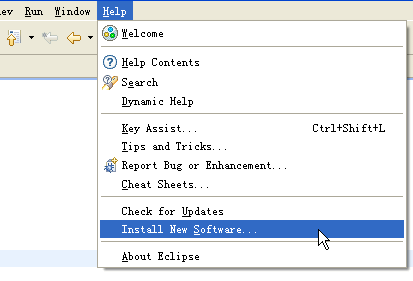
추가를 클릭하고 아래 그림과 같이 pydev의 설치 주소인 pydev.org/updates/를 추가합니다.
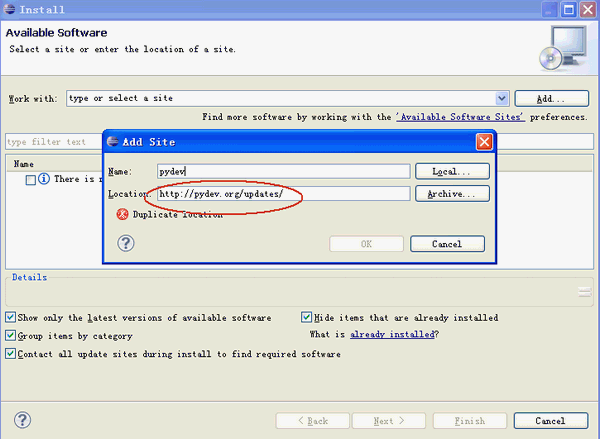
완료 후 "확인"을 클릭한 다음 PyDev에서 "+"를 클릭하여 PyDev 노드를 확장합니다. PyDev 관련 패키지를 얻을 때까지 잠시 기다립니다. 인터넷. 완료되면 하위 노드에 더 많은 PyDev 관련 패키지가 있을 것입니다. 이를 확인한 후 다음을 눌러 설치하세요. 아래 그림과 같습니다.
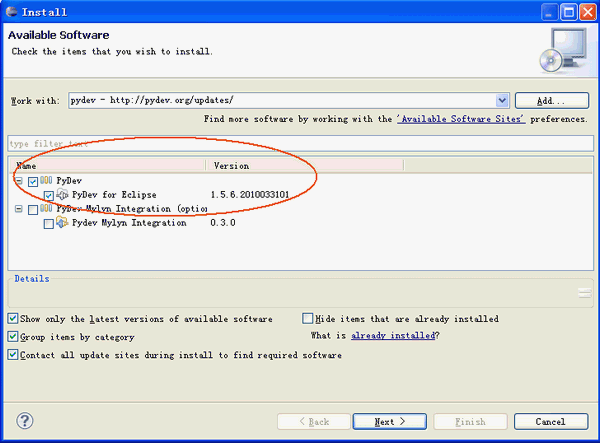
설치가 완료된 후 Eclipse를 다시 시작합니다
3. Pydev 설정
설치가 완료된 후에도 다음 작업이 필요합니다. PyDev를 설정하려면 Window -> Preferences를 선택하여 PyDev를 설정하세요. Python 경로를 설정하고 Pydev의 Interpreter - Python 페이지에서 New
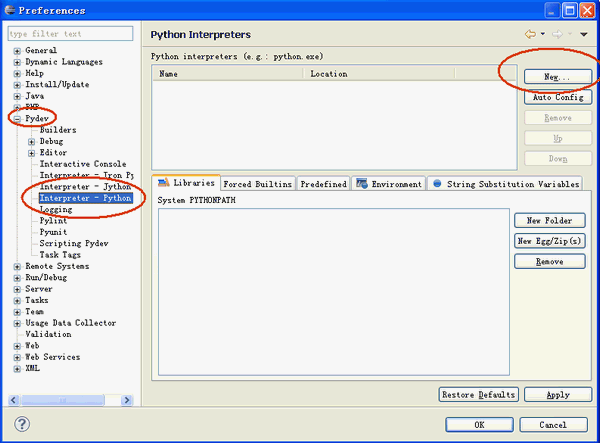
를 선택하면 Python 설치 위치를 선택할 수 있는 창이 나타납니다. . 설치를 선택하세요. Python의 위치입니다.
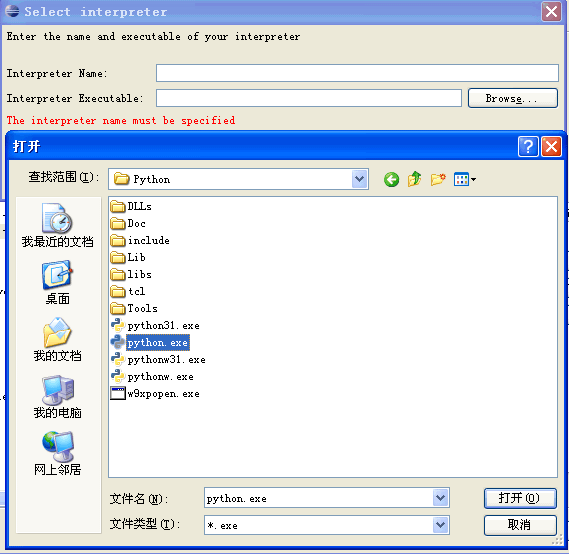
완료 후 PyDev가 설정되고 사용을 시작할 수 있습니다.
4. Python 프로젝트 만들기:
Eclipse 설치 후 +PyDev, 이를 사용하여 프로젝트를 개발할 수 있습니다. 먼저 프로젝트를 생성하고 File -> New ->Pydev Project
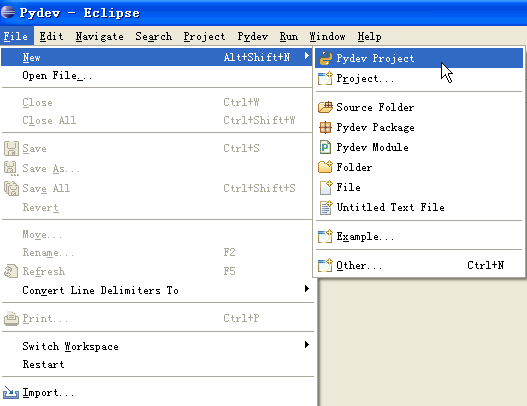
를 선택하면 새 창이 뜨고 프로젝트 이름을 입력한 후 프로젝트를 저장합니다. 주소를 입력하고 다음을 클릭하세요. 프로젝트 생성을 완료합니다.
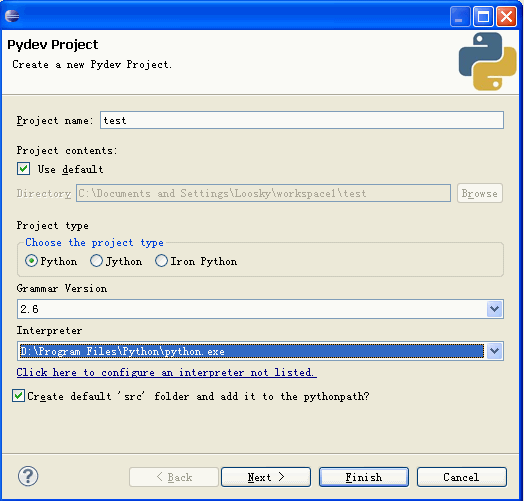
5. 새로운 Pydev 모듈
프로젝트 단독 실행은 불가능하며, 새로운 Pydev Moudle을 생성해야 합니다. . 파일 -> 새로 만들기 -> Pydev 모듈
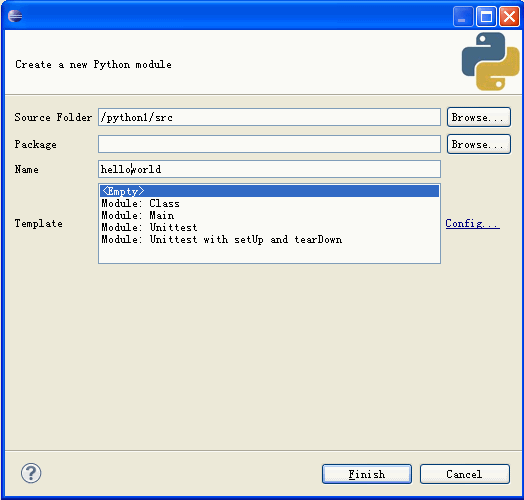
팝업 창에서 파일 저장 위치와 모듈 이름을 선택합니다. .py를 이름에 추가하면 자동으로 도움이 됩니다. 그런 다음 마침을 클릭하여 생성을 완료합니다.
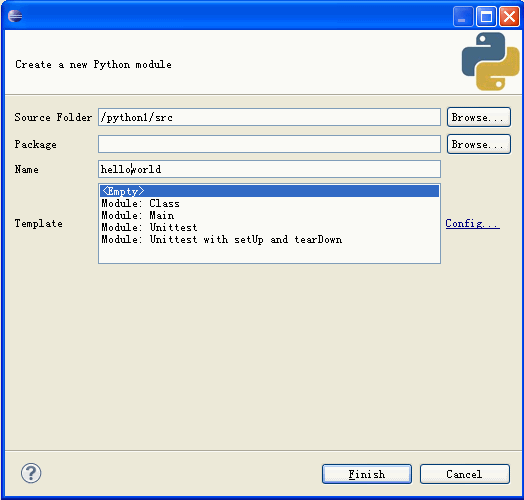
'hello world' 코드를 입력하세요.
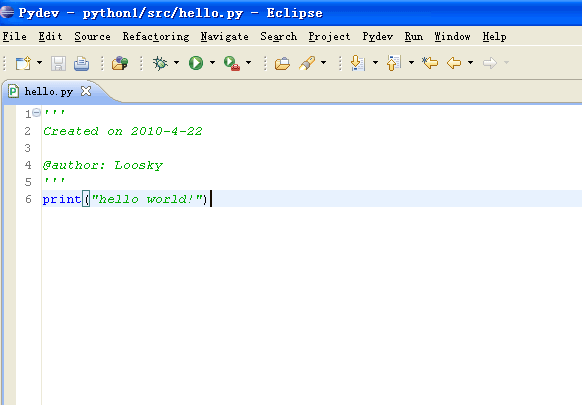
6. 프로그램 실행
프로그램이 작성된 후 프로그램을 실행하면 상단에 실행버튼.
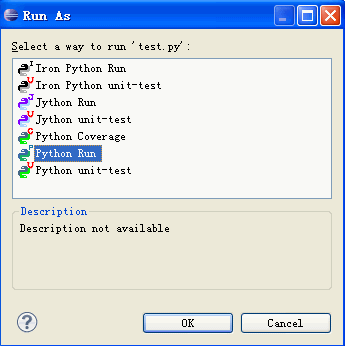
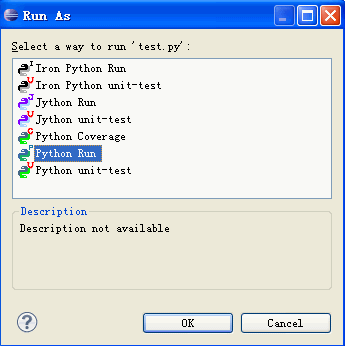
특별 추천: "php 프로그래머 도구 " Box" V0.1 버전 다운로드
2. 3. 4.위 내용은 Eclipse+Pydev 설치 튜토리얼의 상세 내용입니다. 자세한 내용은 PHP 중국어 웹사이트의 기타 관련 기사를 참조하세요!

핫 AI 도구

Undresser.AI Undress
사실적인 누드 사진을 만들기 위한 AI 기반 앱

AI Clothes Remover
사진에서 옷을 제거하는 온라인 AI 도구입니다.

Undress AI Tool
무료로 이미지를 벗다

Clothoff.io
AI 옷 제거제

Video Face Swap
완전히 무료인 AI 얼굴 교환 도구를 사용하여 모든 비디오의 얼굴을 쉽게 바꾸세요!

인기 기사

뜨거운 도구

메모장++7.3.1
사용하기 쉬운 무료 코드 편집기

SublimeText3 중국어 버전
중국어 버전, 사용하기 매우 쉽습니다.

스튜디오 13.0.1 보내기
강력한 PHP 통합 개발 환경

드림위버 CS6
시각적 웹 개발 도구

SublimeText3 Mac 버전
신 수준의 코드 편집 소프트웨어(SublimeText3)

뜨거운 주제
 7719
7719
 15
15
 1641
1641
 14
14
 1396
1396
 52
52
 1289
1289
 25
25
 1233
1233
 29
29
 PHP와 Python : 다른 패러다임이 설명되었습니다
Apr 18, 2025 am 12:26 AM
PHP와 Python : 다른 패러다임이 설명되었습니다
Apr 18, 2025 am 12:26 AM
PHP는 주로 절차 적 프로그래밍이지만 객체 지향 프로그래밍 (OOP)도 지원합니다. Python은 OOP, 기능 및 절차 프로그래밍을 포함한 다양한 패러다임을 지원합니다. PHP는 웹 개발에 적합하며 Python은 데이터 분석 및 기계 학습과 같은 다양한 응용 프로그램에 적합합니다.
 Python vs. JavaScript : 학습 곡선 및 사용 편의성
Apr 16, 2025 am 12:12 AM
Python vs. JavaScript : 학습 곡선 및 사용 편의성
Apr 16, 2025 am 12:12 AM
Python은 부드러운 학습 곡선과 간결한 구문으로 초보자에게 더 적합합니다. JavaScript는 가파른 학습 곡선과 유연한 구문으로 프론트 엔드 개발에 적합합니다. 1. Python Syntax는 직관적이며 데이터 과학 및 백엔드 개발에 적합합니다. 2. JavaScript는 유연하며 프론트 엔드 및 서버 측 프로그래밍에서 널리 사용됩니다.
 PHP와 Python 중에서 선택 : 가이드
Apr 18, 2025 am 12:24 AM
PHP와 Python 중에서 선택 : 가이드
Apr 18, 2025 am 12:24 AM
PHP는 웹 개발 및 빠른 프로토 타이핑에 적합하며 Python은 데이터 과학 및 기계 학습에 적합합니다. 1.PHP는 간단한 구문과 함께 동적 웹 개발에 사용되며 빠른 개발에 적합합니다. 2. Python은 간결한 구문을 가지고 있으며 여러 분야에 적합하며 강력한 라이브러리 생태계가 있습니다.
 Windows 8에서 코드를 실행할 수 있습니다
Apr 15, 2025 pm 07:24 PM
Windows 8에서 코드를 실행할 수 있습니다
Apr 15, 2025 pm 07:24 PM
VS 코드는 Windows 8에서 실행될 수 있지만 경험은 크지 않을 수 있습니다. 먼저 시스템이 최신 패치로 업데이트되었는지 확인한 다음 시스템 아키텍처와 일치하는 VS 코드 설치 패키지를 다운로드하여 프롬프트대로 설치하십시오. 설치 후 일부 확장은 Windows 8과 호환되지 않을 수 있으며 대체 확장을 찾거나 가상 시스템에서 새로운 Windows 시스템을 사용해야합니다. 필요한 연장을 설치하여 제대로 작동하는지 확인하십시오. Windows 8에서는 VS 코드가 가능하지만 더 나은 개발 경험과 보안을 위해 새로운 Windows 시스템으로 업그레이드하는 것이 좋습니다.
 Python에서 비주얼 스튜디오 코드를 사용할 수 있습니다
Apr 15, 2025 pm 08:18 PM
Python에서 비주얼 스튜디오 코드를 사용할 수 있습니다
Apr 15, 2025 pm 08:18 PM
VS 코드는 파이썬을 작성하는 데 사용될 수 있으며 파이썬 애플리케이션을 개발하기에 이상적인 도구가되는 많은 기능을 제공합니다. 사용자는 다음을 수행 할 수 있습니다. Python 확장 기능을 설치하여 코드 완료, 구문 강조 및 디버깅과 같은 기능을 얻습니다. 디버거를 사용하여 코드를 단계별로 추적하고 오류를 찾아 수정하십시오. 버전 제어를 위해 git을 통합합니다. 코드 서식 도구를 사용하여 코드 일관성을 유지하십시오. 라인 도구를 사용하여 잠재적 인 문제를 미리 발견하십시오.
 PHP와 Python : 그들의 역사에 깊은 다이빙
Apr 18, 2025 am 12:25 AM
PHP와 Python : 그들의 역사에 깊은 다이빙
Apr 18, 2025 am 12:25 AM
PHP는 1994 년에 시작되었으며 Rasmuslerdorf에 의해 개발되었습니다. 원래 웹 사이트 방문자를 추적하는 데 사용되었으며 점차 서버 측 스크립팅 언어로 진화했으며 웹 개발에 널리 사용되었습니다. Python은 1980 년대 후반 Guidovan Rossum에 의해 개발되었으며 1991 년에 처음 출시되었습니다. 코드 가독성과 단순성을 강조하며 과학 컴퓨팅, 데이터 분석 및 기타 분야에 적합합니다.
 터미널 VSCODE에서 프로그램을 실행하는 방법
Apr 15, 2025 pm 06:42 PM
터미널 VSCODE에서 프로그램을 실행하는 방법
Apr 15, 2025 pm 06:42 PM
vs 코드에서는 다음 단계를 통해 터미널에서 프로그램을 실행할 수 있습니다. 코드를 준비하고 통합 터미널을 열어 코드 디렉토리가 터미널 작업 디렉토리와 일치하는지 확인하십시오. 프로그래밍 언어 (예 : Python의 Python Your_file_name.py)에 따라 실행 명령을 선택하여 성공적으로 실행되는지 여부를 확인하고 오류를 해결하십시오. 디버거를 사용하여 디버깅 효율을 향상시킵니다.
 VScode 확장자가 악의적입니까?
Apr 15, 2025 pm 07:57 PM
VScode 확장자가 악의적입니까?
Apr 15, 2025 pm 07:57 PM
VS 코드 확장은 악의적 인 코드 숨기기, 취약성 악용 및 합법적 인 확장으로 자위하는 등 악성 위험을 초래합니다. 악의적 인 확장을 식별하는 방법에는 게시자 확인, 주석 읽기, 코드 확인 및주의해서 설치가 포함됩니다. 보안 조치에는 보안 인식, 좋은 습관, 정기적 인 업데이트 및 바이러스 백신 소프트웨어도 포함됩니다.




